Discord 계정 삭제 방법
Discord는 확실히 전 세계의 많은 사람들과 가상으로 어울리는 재미있는 플랫폼입니다. Discord에서 많은 작업을 수행할 수 있습니다. 여러 사람과 문자 채팅을 할 수 있는 것처럼 Discord에서 화면 공유 화면 공유 기능을 통해 Discord 서버에 가입하면 더 많은 일을 할 수 있습니다. 그리고 그것이 너무 재미있는 플랫폼이기 때문에 일부 사람들은 그것에 중독됩니다. 그리고 그들의 사회 생활이나 개인 생활이 그것에 의해 영향을 받기 시작하자마자 그들은 Discord에서 휴식을 취하고 싶을 것입니다. 따라서 귀하가 휴식을 취하거나 Discord 계정을 영구적으로 삭제하려는 사람들 중 한 명이라면 올바른 위치에 있습니다.
이 기사에서는 계정을 영구적으로 삭제하여 Discord를 영구적으로 종료하는 방법을 보여 드리겠습니다. 그래서 더 이상 고민하지 않고 바로 들어가 보겠습니다.
참고 : 우리가 논의할 모든 단계는 웹 브라우저, 데스크톱 앱, Android 및 iOS Discord 앱에서 거의 동일합니다. 따라서 모든 플랫폼에서 단계를 따를 수 있습니다.
내용
Discord 계정 삭제를 위한 전제 조건
자신의 서버를 만들지 않았다면 Discord 계정을 매우 쉽게 삭제할 수 있습니다. 그러나 Discord 서버를 소유하고 있다면 계정을 삭제하기 전에 생성한 모든 서버의 소유권을 삭제하거나 이전해야 합니다. 많은 작업처럼 들리지만 문제 없이 몇 분 안에 프로세스를 완료할 수 있습니다.
Discord 서버를 삭제하거나 서버 소유권을 다른 사람에게 양도할 수 있습니다.
Discord 서버 삭제
Discord 서버를 삭제하려면 다음의 간단한 단계를 따르세요.
1. 웹 브라우저에서 Discord 계정을 열거나 PC에 Discord 앱이 설치되어 있는 경우 실행합니다.
2. 이제 삭제할 서버를 엽니다.
3. 해당 서버에 접속한 후 아래쪽 화살표 서버 이름의 오른쪽에 있습니다.

4. 옵션 목록에서 서버 설정.

5. 이제 해당 서버의 설정에서 ‘서버 삭제‘옵션은 화면의 맨 왼쪽에 있는 서버 메뉴의 마지막 옵션입니다.
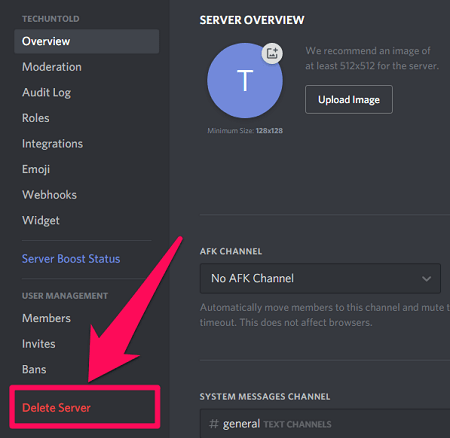
6. 서버를 영구적으로 삭제하려면 서버 이름을 입력해야 합니다. 완료한 후 ‘서버 삭제. ‘
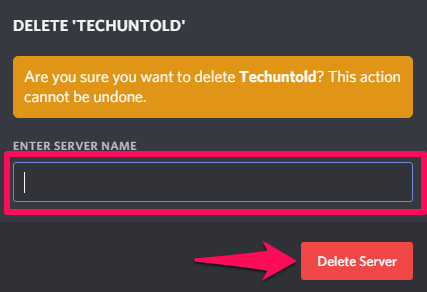
마찬가지로 Discord에서 소유한 다른 서버를 삭제할 수 있습니다.
서버 소유권 이전
Discord 서버에서 정말 열심히 일했다면 해당 서버를 삭제하는 대신 소유권을 이전하는 것이 좋습니다. 그렇다면 다음 단계를 따를 수 있습니다.
1. 이미 Discord 계정에 로그인되어 있다고 가정하고 소유권을 이전하려는 서버로 이동합니다.
2. 그 후, 다음을 클릭하여 서버 메뉴를 엽니다. 아래쪽 화살표 서버 이름 옆에

3. 이제 클릭하십시오. 서버 설정 옵션을 선택합니다.

4. 서버 설정에서 볼 수 있습니다 회원 사용자 관리 범주에서 옵션을 클릭합니다.

5. 이제 모든 구성원의 목록이 표시됩니다. 멤버 위에 커서를 놓은 다음 3 점 아이콘 그 멤버의 이름 앞에 나타납니다.
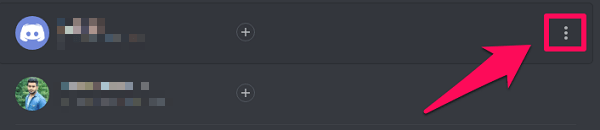
6. 마지막으로 소유권 이전.
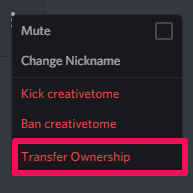
7. 토글 바를 켜서 전송을 승인한 다음 소유권 이전.
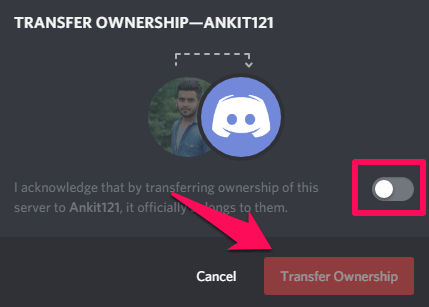
디스코드 계정 삭제
소유한 모든 Discord 서버의 소유권을 삭제하거나 이전한 후에는 Discord 계정을 영구적으로 삭제할 수 있습니다. 다음은 이를 수행하는 단계입니다.
1. Discord 계정에 로그인하고 사용자 설정(톱니 바퀴 아이콘) 옵션.
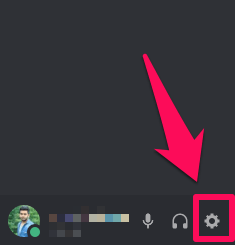
2. 이제 사용자 이름 및 이메일과 같은 계정 세부 정보가 표시됩니다. 클릭 편집 사용자 이름의 반대입니다.
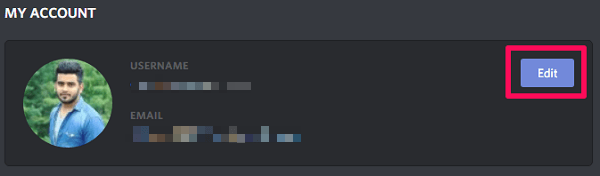
3. 그런 다음 계정을 영구적으로 삭제하려면 계정 삭제.
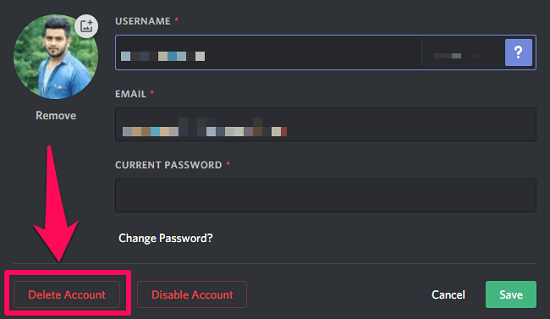
4. 계정을 삭제할 비밀번호를 입력하라는 메시지가 표시됩니다. (참고 : 2단계 인증을 활성화한 경우 XNUMX단계 인증 XNUMX자리 코드도 입력해야 합니다.)
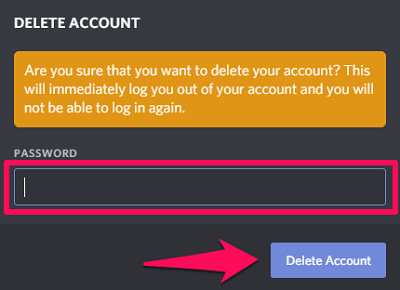
삭제된 Discord 계정은 어떻게 생겼나요?
소중한 Discord 계정 삭제가 완료되었으므로 삭제 후 계정이 어떻게 생겼는지 궁금하실 것입니다. 글쎄, 계정을 삭제하면 채팅방, 메시지 및 Discord의 모든 곳에서 사용자 이름이 다음과 같이 변경됩니다. 삭제 된 사용자####. 또한 Discord는 계정을 삭제한 후 이전 메시지에서 개인 정보를 추적하지 않도록 합니다. Discord는 사용자 이름과 Discord에서 계정을 만들 때 얻은 고유 식별 번호 사이의 연결을 끊음으로써 이를 수행합니다.
일시적으로 Discord 계정 비활성화
어떤 이유로 Discord에서 잠시 휴식을 취하고 싶다면 Discord 계정을 삭제하는 것보다 비활성화하는 것이 좋습니다. 이를 위해서는 위에서 설명한 것과 똑같은 단계를 따라 계정을 삭제해야 합니다. 그러나 계정 삭제를 클릭하는 대신 계정 비활성화.
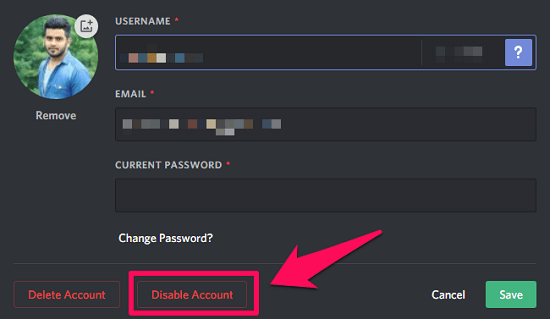
중대한: Discord 계정을 비활성화하더라도 서버 소유권을 삭제하거나 이전해야 합니다.
Discord 계정을 비활성화하면 어떻게 되나요?
Discord 계정을 일시적으로 삭제하는 것과 비활성화하는 것은 완전히 다른 것임을 이미 알고 있으므로 계정을 비활성화할 때 정확히 어떤 일이 발생하는지 알아야 합니다. 따라서 Discord 계정을 비활성화하면 Discord에서 알림을 받지 않게 됩니다. 그러나 계정에 대한 친구 요청은 계속 받게 됩니다. 계정을 다시 활성화하면 친구 요청에 참석할 수 있습니다.
삭제된 Discord 계정 복원
Discord 계정을 삭제하면 계정이 삭제 보류 상태가 됩니다. 그 의미는 14 일 동안, 귀하의 계정은 영구적으로 삭제됩니다. 그리고 14일 제한이 지나면 계정을 어떤 식으로든 복원할 수 없습니다. 따라서 Discord 계정을 복원하려면 14일 이내에 조치를 취하는 것이 좋습니다.
계정을 복원하려면 먼저 웹 브라우저나 데스크톱 앱에서 Discord 계정에 로그인하세요. 그러면 계정이 삭제될 예정이라는 대화 상자가 표시됩니다. 이제 계정을 복원하려면 다음을 클릭하십시오. 계정 복원. 마음을 바꾸고 싶지 않고 여전히 계정이 삭제되기를 원한다면 다시 로그인하십시오.
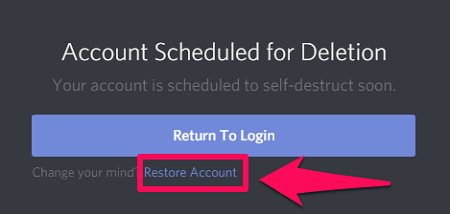
디스코드에 대한 추가 정보: Discord에서 텍스트를 취소하는 방법
결론
이제 Discord 계정을 삭제, 비활성화 및 복원하는 방법을 알게 되었습니다. 또한 Discord 계정 삭제와 비활성화의 차이점을 배웠습니다. 정말 많았죠? 그래도 우리는 이 글을 통해 훨씬 더 쉽게 배울 수 있도록 노력했습니다. 그리고 우리의 노력이 성공하기를 진심으로 바랍니다.
인기 있는 FAQ
삭제된 Discord 계정은 어떻게 생겼나요?
계정이 영구적으로 삭제되면 채팅방, 메시지 및 Discord의 모든 곳에서 사용자 이름이 DeletedUser####와 같이 변경됩니다.
Discord 계정을 비활성화하면 어떻게 되나요?
Discord 계정을 비활성화하면 Discord에서 더 이상 알림을 받지 않게 됩니다. 그러나 계정에 대한 친구 요청은 계속 받게 됩니다.
Discord 계정을 삭제하는 데 얼마나 걸립니까?
Discord 계정을 삭제하면 계정이 삭제 보류 상태가 됩니다. 즉, 14일 후에 계정이 영구적으로 삭제됩니다.
Discord 계정을 삭제하면 메시지가 삭제되나요?
아니요, 귀하의 모든 메시지는 계정을 영구적으로 삭제한 후에도 남아 있습니다. 그러나 귀하의 메시지는 Deleteduser#000과 같은 사용자 이름을 갖는 익명이 됩니다.
마지막 기사